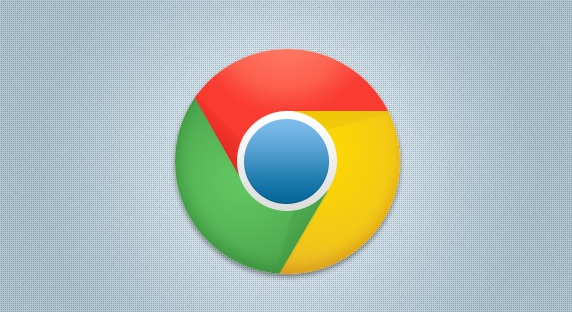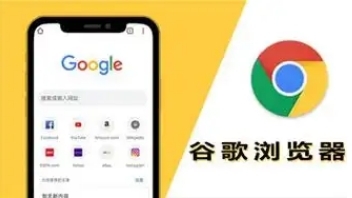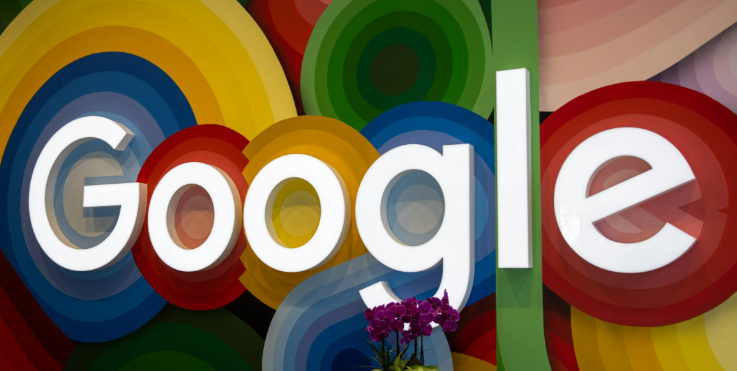当前位置:
首页 > Chrome浏览器网页切换后出现闪屏该如何优化
Chrome浏览器网页切换后出现闪屏该如何优化
时间:2025年07月29日
来源:谷歌浏览器官网
详情介绍
1. 更新图形驱动程序
- 访问电脑品牌官网或使用驱动更新工具检查并安装最新显卡驱动,解决因驱动不兼容导致的渲染问题。
2. 关闭硬件加速功能
- 在Chrome地址栏输入`chrome://settings/system`,找到“使用硬件加速模式(如果可用)”选项并关闭,重启浏览器生效。此操作可避免硬件加速引发的渲染冲突,但可能影响高清视频播放流畅度。
3. 禁用平滑滚动功能
- 在地址栏输入`chrome://flags/`,搜索“Smooth Scrolling”标志,将其设置为“Disabled”,立即重启浏览器。此设置可减少页面滚动时的视觉闪烁。
4. 调整Windows显示背景和颜色
- 进入系统设置(`Win+I`)→“个性化”→“背景”,选择纯色背景而非幻灯片或图片。同时,在“颜色”设置中启用“自动从背景中选择强调颜色”,减少动态背景对浏览器渲染的干扰。
5. 重置或重新安装浏览器
- 若问题持续,尝试重置Chrome设置(设置→“重置和清理”→恢复默认设置),或卸载后从官网重新下载最新版安装,排除配置错误或文件损坏问题。
6. 检查系统显示适配设置
- 在Windows设置中搜索“显示卡”,为Chrome应用指定独立显卡(如存在)。右键桌面→“显示设置”→“图形设置”→添加Chrome程序,选择“高性能”模式,提升图形处理能力。
7. 清理浏览器缓存和临时文件
- 定期删除缓存数据(设置→“隐私和安全”→“清除浏览数据”),避免残留文件导致渲染异常。
总的来说,通过以上步骤和方法,您可以在Google Chrome浏览器中灵活地进行避免Chrome浏览器网页切换后出现闪屏的操作与管理,提升整体的使用体验。

1. 更新图形驱动程序
- 访问电脑品牌官网或使用驱动更新工具检查并安装最新显卡驱动,解决因驱动不兼容导致的渲染问题。
2. 关闭硬件加速功能
- 在Chrome地址栏输入`chrome://settings/system`,找到“使用硬件加速模式(如果可用)”选项并关闭,重启浏览器生效。此操作可避免硬件加速引发的渲染冲突,但可能影响高清视频播放流畅度。
3. 禁用平滑滚动功能
- 在地址栏输入`chrome://flags/`,搜索“Smooth Scrolling”标志,将其设置为“Disabled”,立即重启浏览器。此设置可减少页面滚动时的视觉闪烁。
4. 调整Windows显示背景和颜色
- 进入系统设置(`Win+I`)→“个性化”→“背景”,选择纯色背景而非幻灯片或图片。同时,在“颜色”设置中启用“自动从背景中选择强调颜色”,减少动态背景对浏览器渲染的干扰。
5. 重置或重新安装浏览器
- 若问题持续,尝试重置Chrome设置(设置→“重置和清理”→恢复默认设置),或卸载后从官网重新下载最新版安装,排除配置错误或文件损坏问题。
6. 检查系统显示适配设置
- 在Windows设置中搜索“显示卡”,为Chrome应用指定独立显卡(如存在)。右键桌面→“显示设置”→“图形设置”→添加Chrome程序,选择“高性能”模式,提升图形处理能力。
7. 清理浏览器缓存和临时文件
- 定期删除缓存数据(设置→“隐私和安全”→“清除浏览数据”),避免残留文件导致渲染异常。
总的来说,通过以上步骤和方法,您可以在Google Chrome浏览器中灵活地进行避免Chrome浏览器网页切换后出现闪屏的操作与管理,提升整体的使用体验。